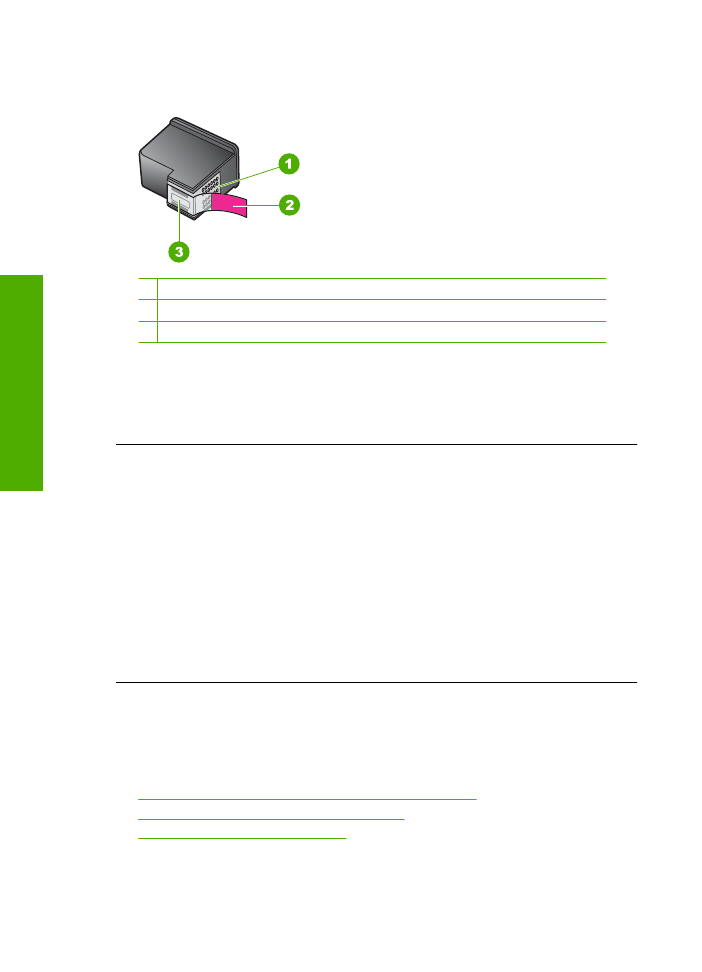
установлены
Картриджи
отсутствуют
Картриджи
не
установлены
или
не
обнаружены
Для
устранения
проблемы
воспользуйтесь
следующими
решениями
.
Решения
приведены
в
порядке
убывания
вероятности
.
Если
первое
решение
не
помогло
устранить
проблему
,
используйте
оставшиеся
решения
до
устранения
проблемы
.
•
Решение
1.
Извлеките
и
снова
установите
картриджи
•
Решение
2.
Очистите
контакты
картриджа
•
Решение
3.
Замените
картриджи
Глава
5
72
Решение
проблемы
Решение
проб
лем
ы
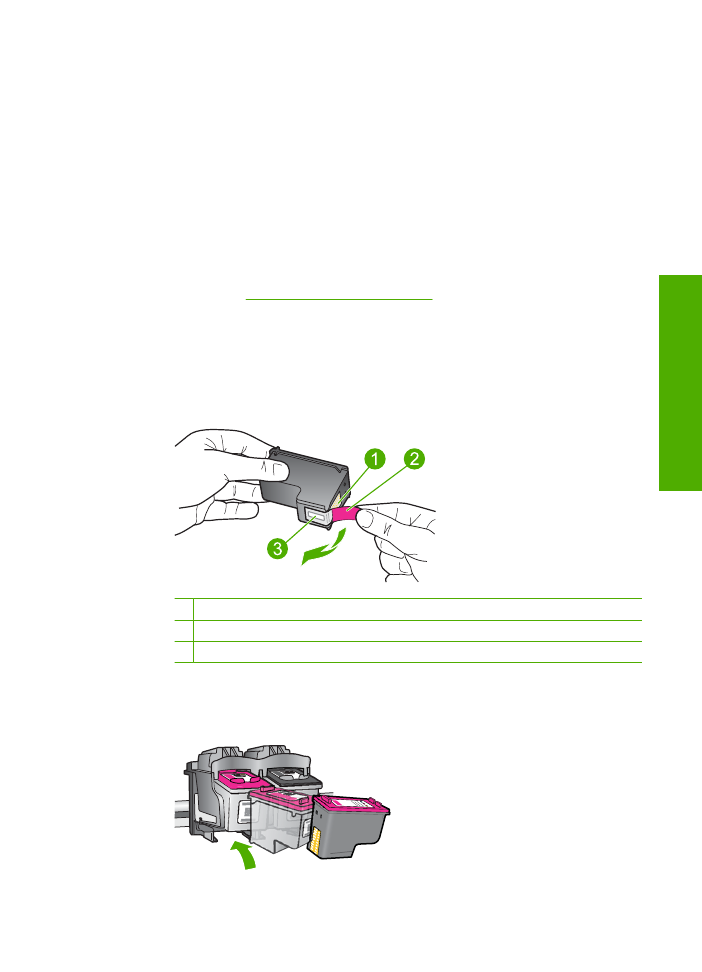
Решение
1.
Извлеките
и
снова
установите
картриджи
Решение
:
Извлеките
и
снова
установите
картриджи
.
Убедитесь
,
что
они
полностью
установлены
и
зафиксированы
на
месте
.
Также
необходимо
убедиться
,
что
картриджи
установлены
в
соответствующие
гнезда
.
Проверка
правильности
установки
картриджей
1.
Убедитесь
,
что
устройство
включено
.
2.
Откройте
крышку
доступа
к
картриджам
.
Каретка
переместится
к
центру
устройства
.
3.
Убедитесь
,
что
используются
картриджи
,
подходящие
для
данного
устройства
.
Дополнительную
информацию
о
совместимых
картриджах
см
.
в
разделе
"
Заказ
расходных
материалов
"
на
стр
. 26
.
4.
Извлеките
черный
картридж
из
правого
гнезда
.
Не
дотрагивайтесь
до
медных
контактов
или
сопел
.
Проверьте
картридж
на
наличие
возможного
повреждения
медных
контактов
или
сопел
.
Убедитесь
,
что
пластиковая
лента
удалена
.
Если
лента
не
удалена
и
закрывает
сопла
,
потяните
за
розовый
край
ленты
и
удалите
ее
.
Убедитесь
,
что
медная
лента
с
электрическими
контактами
не
удалена
.
1
Медные
контакты
2
Пластиковая
лента
с
розовым
краем
(
необходимо
удалить
перед
установкой
)
3
Сопла
под
защитной
лентой
5.
Снова
вставьте
картридж
в
гнездо
справа
.
Затем
надавите
на
картридж
,
направляя
его
в
держатель
,
до
щелчка
в
гнезде
.
Ошибки
73
Решение
проб
лем
ы
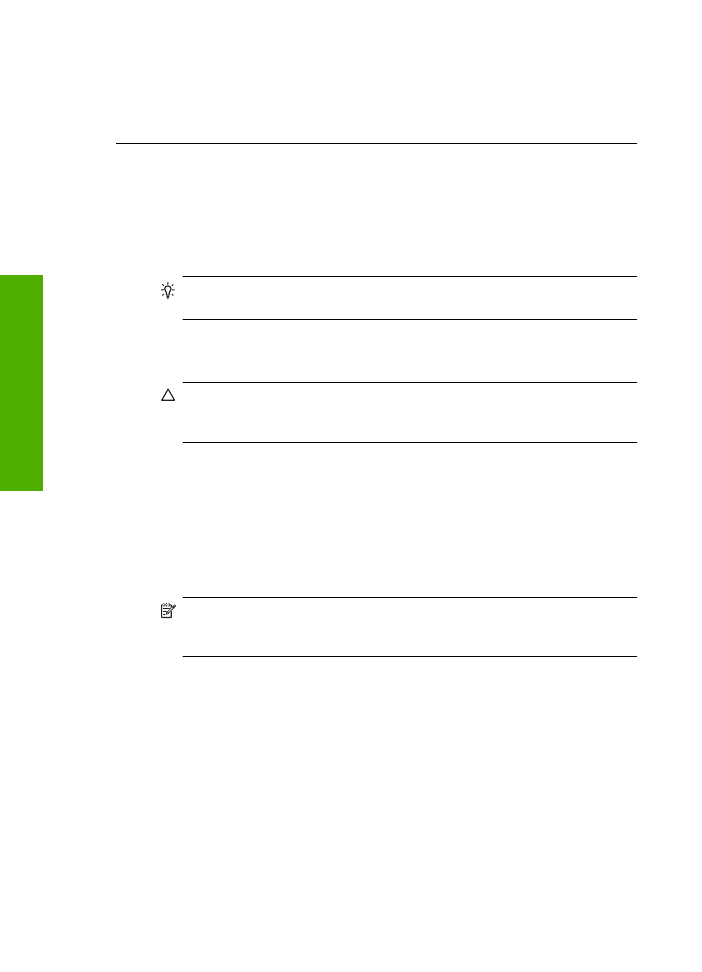
6.
Повторите
шаги
1
и
2
для
расположенного
слева
трехцветного
картриджа
.
Причина
:
Указанные
картриджи
были
установлены
неправильно
.
Если
это
не
помогло
,
используйте
следующее
решение
.
Решение
2.
Очистите
контакты
картриджа
Решение
:
Очистите
контакты
картриджа
.
Подготовьте
следующие
материалы
.
•
C
ухие
тампоны
из
пенорезины
,
ткань
без
ворса
или
любой
мягкий
материал
,
который
не
будет
оставлять
мелких
фрагментов
или
волокон
.
Совет
Фильтры
для
кофеварок
изготовлены
из
материала
без
ворса
и
хорошо
подходят
для
очистки
картриджей
.
•
Дистиллированная
,
отфильтрованная
или
бутилированная
вода
(
водопроводная
вода
содержит
примеси
и
может
вызвать
повреждение
картриджей
).
Внимание
Не
используйте
для
очистки
контактов
картриджа
растворитель
или
спирт
.
Это
может
привести
к
повреждению
картриджа
или
устройства
.
Очистка
контактов
картриджа
1.
Включите
устройство
и
откройте
крышку
доступа
к
картриджам
.
Каретка
переместится
к
центру
устройства
.
2.
Дождитесь
остановки
каретки
,
затем
отсоедините
кабель
питания
от
разъема
на
задней
панели
устройства
.
3.
Слегка
нажмите
на
картридж
,
освободите
его
из
фиксаторов
и
извлеките
из
разъема
,
потянув
на
себя
.
Примечание
.
Не
следует
извлекать
оба
картриджа
одновременно
.
Извлекайте
и
выполняйте
чистку
картриджей
по
одному
.
Не
оставляйте
картридж
вне
устройства
Принтер
HP
более
30
минут
.
4.
Проверьте
контакты
картриджа
на
наличие
чернил
или
посторонних
частиц
.
5.
Смочите
чистый
тампон
из
пенорезины
или
ткань
без
ворса
дистиллированной
водой
и
тщательно
отожмите
лишнюю
воду
.
6.
Возьмите
картридж
за
боковые
стороны
.
7.
Выполните
чистку
только
медных
контактов
.
Подождите
,
пока
картридж
просохнет
(
приблизительно
10
минут
).
Глава
5
74
Решение
проблемы
Решение
проб
лем
ы
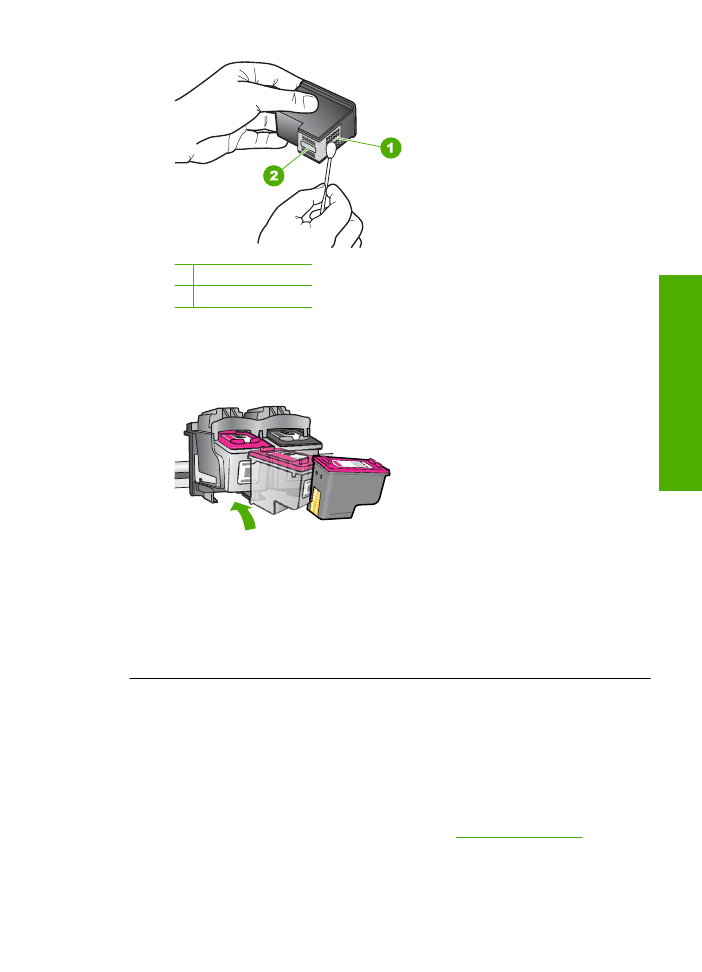
1
Медные
контакты
2
Сопла
(
не
чистить
)
8.
Удерживайте
картридж
так
,
чтобы
логотип
HP
находился
сверху
,
и
вставьте
картридж
обратно
в
гнездо
.
Убедитесь
,
что
картридж
надежно
зафиксировался
со
щелчком
.
9.
При
необходимости
повторите
процедуру
для
очистки
другого
картриджа
.
10.
Аккуратно
закройте
крышку
доступа
к
картриджам
и
подсоедините
кабель
питания
на
задней
панели
устройства
.
Причина
:
Необходимо
было
очистить
контакты
картриджа
.
Если
это
не
помогло
,
используйте
следующее
решение
.
Решение
3.
Замените
картриджи
Решение
:
Замените
указанный
картридж
.
Можно
также
извлечь
указанный
картридж
и
выполнять
печать
в
резервном
режиме
.
Убедитесь
,
что
гарантия
на
картридж
по
-
прежнему
действует
.
•
Если
срок
действия
гарантии
истек
,
приобретите
новый
картридж
.
•
Если
срок
действия
гарантии
не
истек
,
обратитесь
в
службу
технической
поддержки
HP.
См
.
информацию
по
адресу
:
www.hp.com/support
.
При
необходимости
выберите
страну
/
регион
,
а
затем
щелкните
Связь
с
HP
для
получения
информации
об
обращении
в
службу
технической
поддержки
.
Ошибки
75
Решение
проб
лем
ы
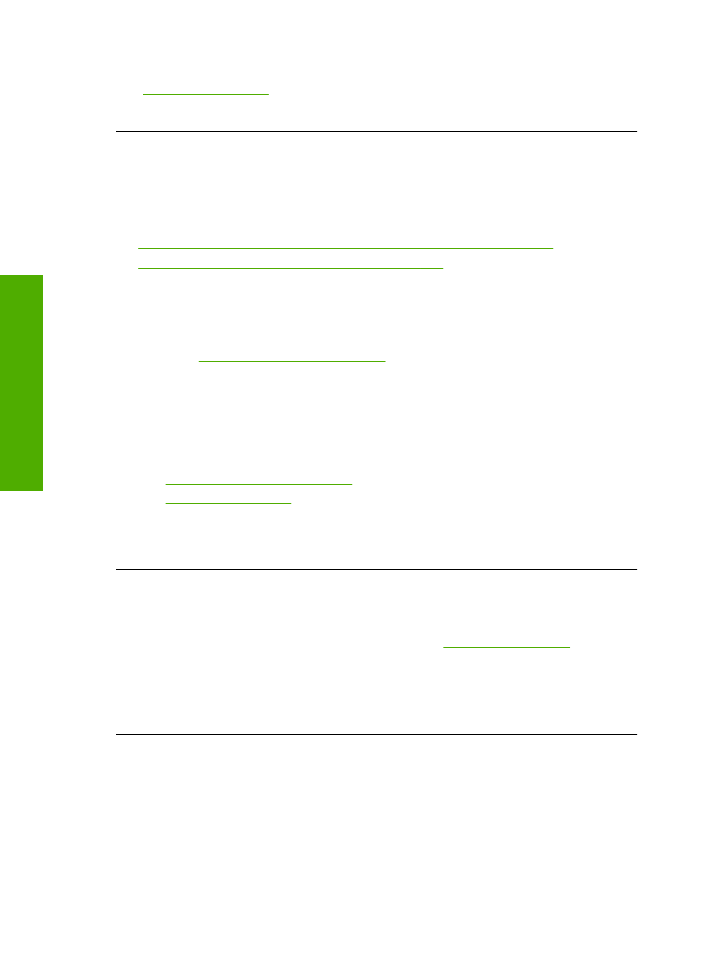
См
.
также
"
Замена
картриджей
"
на
стр
. 29
Причина
:
Картридж
был
поврежден
.